Jigsaw ウィルスを除去する (リムーバルガイド) - 2017年更新
Jigsawウイルス削除方法
Jigsaw ランサムウェア・ウィルスとは?
Jigsaw ウィルス、ファイルを暗号化した後、それらを削除
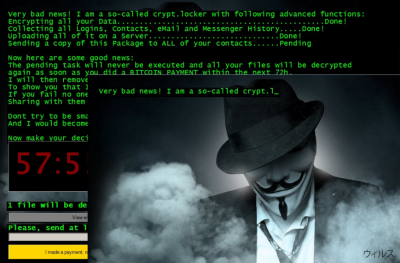
また 1 つ強力なランサムウェアの亜種である Jigsaw ウィルスがリリースされました。この脅威は .Fun ランサムウェアとしても知られていますが、2016 年に複数の更新版がリリースされており、いくつも別名を持っています。このマルウェアの機能性は Locky や CryptXXX、TeslaCrypt、また Cerber ウィルスに似ています。
その主な特性はこれら定着済みのプログラムと同じです。Jigsaw はこっそりと PC に入り込み、システムをスキャンしてファイルを探し、AES アルゴリズムでそれらを暗号化します。上述のランサムウェア・ウィルスと同様に、このウィルスも被害者が身代金を支払うまで暗号解除キーへのアクセスを許可しません。
しかし、他のランサムウェアは身代金が支払われないとロックしたファイルを削除すると言って被害者を脅すだけなのに対し、Jigsaw ランサムウェアは実際にそうするのです。実際、このウィルスがファイルを暗号化すると、被害者には必要額の支払いに 60 分のタイマーが設定されます。所与の時間以内に送金が行われないと、PC からファイルが 1 つ削除されます。
ウィルスを終了したり PC を再起動させようとすると、より過酷な罰が用意されています。そのような行為により千個ほどのファイルが失われることになると言われています。PC の電源を切れないことや、画面上でカウントダウンのタイマーがカチカチ動いているというプレッシャーから、ユーザーは仕方なく身代金を支払わされるのです。もちろん、支払いはビットコインでなければなりません。
このウィルスが恐ろし気に見えても、これを PC から除去することはできますし、ファイルの暗号を解除することもできます。残念ながら、例えば FortectIntego のような最も洗練されたアンチウィルス・ソフトウェアでさえも、Jigsaw のような悪意のあるランサムウェアの除去には手こずる可能性があることも、実践により明らかになっています。このような理由から、弊社では手動で PC からこのウィルスを除去する方法、あるいは少なくともアンチウィルスがその機能性を覆せるレベルにまでウィルスを弱める方法のヒントをご提供しています。

一方、まだファイルを護るためにプレッシャーに敷かれる状態ではない方には、他にもお知らせしたい事実がいくつかあるのですが、きっとご興味を持たれるでしょう。Jigsaw が最初に PC に感染する時、被害者は PC 上で詐欺的なアクティビティが何か行われているなどとは疑いもしないのが普通です。
ウィルスによりほんの僅かにシステムのスローダウンやエラーが起きることもあるかもしれませんが、このウィルスが動いている所を見つけるのは実に難しいものです。被害者がその侵入に気付くのは大抵の場合すでにファイルが暗号化され、PC の画面には映画「ソウ」の有名なキャラクターを背景に身代金メモが表示されてからです。
メモには現在の状況が説明されており、身代金の $150 USD を支払うよう要求し、そのトランザクションを実行するまでのタイム・リミットがセットされます。ファイルを失うだけでなく、お金までも巻き上げられる可能性があるため、そのような命令には一切従わないことをお勧めします。
Jigsaw マルウェアのバージョン:
Payransom ランサムウェア・ウィルス。このマルウェアの亜種は AES 暗号化を使用して被害者のデータを使えなくし、暗号解除ソフトウェアと交換に 150 ドルを要求します。Jigsaw の最初のバージョンと同様に、身代金が支払われるまで、1 時間ごとに被害者のファイルの一部を削除すると宣言しています。
Payransom ウィルスの身代金要求の脅し文句には未払いのまま 24 時間が経つと身代金の額が 2 倍になり、48 時間を過ぎると 3 倍になると書かれています。 ファイルを失いたくない場合は、Payransom は直ちに除去した方がましなのですが、それというのも、こうすれば確かにデータは暗号化されたままですが、削除されないからです。こうしておけば、しばらく後にそれらのファイルを復元できる可能性もあるというわけです。残念ながら、Payransom の暗号解除ツールはまだないようです。
Payms ランサムウェア・ウィルス。このランサムウェアの亜種は Jigsaw’ のコードを基に作られているようです。ですから、これらのウィルスの動きは似ています。このウィルスは Payransom ウィルスと同額の身代金、即ち 150 USD を要求します。
被害者が身代金を 24 時間以内に支払わないと、暗号解除ソフトウェアの価格は 225 USD に跳ね上がります。このマルウェアはデータの暗号化の際に .pay、.payms または .paymst というファイル拡張子を付加します。幸いなことに、データを復元するために身代金を支払う必要はありません。こちらの 暗号解除ツール を使えばファイルを復元できます。ご使用になる前に、先に PC からウィルスを削除する必要があります。
CryptoHitman ランサムウェア・ウィルス。これもまた Jigsaw の別のバージョンですが、これは職場でも自宅でも問題を引き起こす可能性のある、実に感じの悪いウィルスのようです。この迷惑なウィルスが他のランサムウェアの亜種とは一線を画しているのは、デスクトップの壁紙をポルノ画像に変え、暗号化されたデータに .porno というファイル拡張子をつけるためです。
幸いなことに、このウィルスに対応する無料の暗号解除ツールが既にリリースされているため、CryptoHitman の要求する身代金を支払う必要はありません。ツールは こちら からダウンロードできます。この PC 脅威の被害者になられた方は、強力なアンチマルウェア・ソフトでこれを除去し、その後前述の暗号解除ツールで暗号化されたファイルの暗号解除を行ってください。
We Are Anonymous ランサムウェア・ウィルス。「我らはアノニマス。我らは軍団。我らは忘れない。我らは許さない。待っていろ。」 感染した PC 上のあらゆるファイルの暗号化が完了すると、このウィルは被害者にこのように挨拶してきます。Jigsaw の最新版は先進の暗号化テクノロジーで被害者のデータをロックして、各ファイルに .xyz というファイル拡張子を付けます。
ユーザーは、暗号解除ツールを受け取るために、指定されたビットコインのアドレスに 250 USD を送金するように求められます。幸いなことに、データはこちらの We Are Anonymous Jigsaw ランサムウェア用 暗号解除ツール を利用して暗号を解除することができます。いつものように、デクリプタを実行する前に、ランサムウェアを削除することを忘れないでください。
このランサムウェアはどうやって PC に感染し、ファイルをロックするの?
Jigsaw ランサムウェアが実際にはどのように拡散されているのか、まだ分かっていません。他のランサムウェア・ウィルスの例を見ると、感染したスパムの添付ファイルやトロイ方式のウィルスを介して感染が起きているようです。ですから、オンラインで閲覧する際には特に注意が必要です。
任意のリンクや広告、またソフトウェアの更新など、不要なものをクリックしないようにしましょう。全く普通に見える公告の裏にトロイ方式のウィルスが隠れている場合があるのです。さらに、ソフトウェアのダウンロードは必ず信頼のおけるソースから行うようにして、ダウンロードしたアプリに PC にインストールされるのを待っている他のソフトウェアが含まれていないか、必ずチェックしましょう。
Eメールに関しては、「迷惑フォルダ」には怪しいメッセージが移されているので、この特別なフォルダには触らないようにしましょう。それでもなお、通常の受信トレイに入ってきてしまう偽プログラムもあるため、最善の方法としては、信頼のおけるアンチウィルス・ソフトを入手して、Jigsaw ウィルスを含め、好ましくないプログラムを防ぐ手立てを講じることです。
Jigsaw ウィルスを PC から除去し、ファイルを復元するには?
前述のように、Jigsaw ウィルスは PC から取り除くことができ、幸いなことに、ロックされたファイルも復元できます。セキュリティの専門家は暗号化されたファイルを買い戻す必要はなく、無料で暗号解除できる方法を見つけました。まずすべき事は、[タスク マネージャー] に行って firefox.exe および drpbx.exe の両プロセスを終了させることです。
これでこれ以上 PC からファイルが削除されることはなくなります。次に、MSConfig を実行し、ウィルスを起動する firefox.exe のスタートアップを終了させます。ウィルスのスタートアップが終了されたら、Jigsaw デクリプタ を使ってファイルの暗号解除が行えます。
必ずもう一度システムをスキャンして、ウィルスのコンポーネントがすべて完全に PC から除去されていることを確認してください。これらのステップに併せて下記記載の Jigsaw の除去ガイドに従えば、この忌々しいウィルスを安全に、かつ他のファイルに影響を与えることなく取り除くことができるでしょう。
手動 Jigsawウイルス削除方法
ランサムウェア: セーフモードにおける手動によるランサムウェアの駆除
重要です! →
一般的な PC ユーザーの方には手動による駆除ガイドはやや難しく感じられるかもしれません。正しく実行するためには IT に関する詳しい知識が求められ (重要なシステムファイルが削除され、あるいは破損した場合、Windows 全体の感染に繋がる恐れがあります)、さらに完了までに何時間もかかる場合があります。そこで、上述の自動的なメソッドの使用を強くお勧めします。
ステップ 1。「セーフモードとネットワーク」に移動する
手動によるマルウェアの駆除はセーフモード環境で行うのが最適です。
Windows 7 / Vista / XP
- スタート > シャットダウン > 再起動 > OK の順にクリックします。
- PC がアクティブになったら「詳細ブートオプション」ウィンドウが表示されるまで F8 ボタンを複数回押します (機能しない場合は F2、F12、Del などを押してみてください – マザーボードのモデルにより異なります) 。
- リストでセーフモードとネットワークを選択します。

Windows 10 / Windows 8
- スタートボタンをクリックして設定を選択します。

- スクロールダウンして更新とセキュリティを選択します。

- ウィンドウの左側で回復を選択します。
- 今度はスクロールダウンしてPCの起動をカスタマイズするを見つけます。
- 今すぐ再起動をクリックします。

- トラブルシューティングを選択します。

- 詳細オプションに移動します。

- スタートアップ設定を選択します。

- 再起動を押します。
- ここで 5 を押すか、5) セーフモードとネットワークを有効にするをクリックします。

ステップ 2. 怪しいプロセスをシャットダウンする
Windows タスクマネージャーはバックグラウンドで稼働しているプロセスをすべて表示できる便利なツールです。マルウェアがプロセスを実行している場合は、それをシャットダウンしなければなりません:
- キーボードの Ctrl + Shift + Esc を押して Windows タスクマネージャーを開きます。
- 詳細をクリックします。

- バックグラウンドプロセスセクションまでスクロールダウンし、怪しいものを探します。
- 右クリックしてファイルの場所を開くを選択します。

- プロセスに戻り、右クリックしてタスクの終了を選択します。

- 有害なフォルダのコンテンツを削除します。
ステップ 3. プログラムスタートアップをチェックする
- キーボードで Ctrl + Shift + Esc を押して Windows タスクマネージャーを開きます。
- スタートアップタブに移動します。
- 怪しいプログラムの上で右クリックして無効化を選択します。

ステップ 4. ウィルスファイルを削除する
PC の中で、あちらこちらにマルウェア関連のファイルが見つかることがあります。以下はその見つけ方のヒントです:
- Windows の検索ボックスにディスククリーンアップと入力して Enter を押します。

- クリーンアップするドライブを選択します (既定により C: がメインのドライブで、有害なファイルはここにありそうです)。
- 削除するファイルリストをスクロールして以下を選択します:
Temporary Internet Files
Downloads
Recycle Bin
Temporary files - システムファイルのクリーンアップを選択します。

- 他にも以下のフォルダ内に隠れている有害なファイルを探してみてください (Windows 検索ボックスで以下のエントリを入力して Enter を押します):
%AppData%
%LocalAppData%
%ProgramData%
%WinDir%
終了したら、PC を通常モードで再起動します。
System Restore を使用して Jigsaw を削除
-
手順 1: Safe Mode with Command Prompt へコンピュータを再起動
Windows 7 / Vista / XP- Start → Shutdown → Restart → OK をクリック.
- コンピュータがアクティブ状態になったら、 Advanced Boot Options ウィンドウが表示されるまで、 F8 を何度か押下します。
-
リストから Command Prompt を選択

Windows 10 / Windows 8- Windows ログイン画面で Power ボタンを押下します。 その後、キーボードの Shift を押し続け、 Restart をクリックします。.
- ここで、 Troubleshoot → Advanced options → Startup Settings を選択し、最後に Restart を押下します。
-
コンピュータがアクティブ状態になったら、 Startup Settings ウィンドウの Enable Safe Mode with Command Prompt を選択します。

-
手順 2: システムファイルと設定の復元
-
Command Prompt ウィンドウが表示されたら、 cd restore を入力し Enter をクリックします。

-
ここで rstrui.exe を入力し、もう一度 Enter を押下します。.

-
新しいウィンドウが表示されたら、 Next をクリックし、Jigsaw が侵入する前の復元ポイントを選択します。選択後、 Next をクリックします。


-
ここで Yes をクリックし、システムの復元を開始します。

-
Command Prompt ウィンドウが表示されたら、 cd restore を入力し Enter をクリックします。
最後に、クリプト・ランサムウェアから身を守るよう、常に気をつけてください。Jigsaw やその他のランサムウェアからコンピュータを守るためには、 FortectIntego や SpyHunter 5Combo Cleaner 、 Malwarebytes などの評価が高いアンチスパイウェアを使用してください
あなたにおすすめ
政府のスパイ行為を許してはいけません
政府は利用者のデータの追跡あるいは市民へのスパイ行為に関しては多くの問題を抱えています。そこで、このことを考慮に入れて、怪しい情報収集の行いについて学びましょう。インターネット上では完全匿名にすることにより、迷惑な政府系の追跡行為を避けましょう。
オンラインにアクセスするために違うロケーションを選択し、特定のコンテンツ制限もなく、オンラインに接続して欲しいものにアクセスする時、別の場所を選択することができます。 Private Internet Access VPN を使用すると、ハッキングされるリスクがなく、簡単にインターネット接続をお楽しみいただけます。
政府の他の迷惑な当事者によりアクセス可能な情報をコントロールし、スパイ行為を受けずにオンラインサーフィンをお楽しみください。不法行為に関与しておらず、また自分のサービス、プラットフォームのセレクションを信頼していたとしても、自分自身の安全性を常に疑い、 VPN サービスを使用して予防的措置を講じておきましょう。
マルウェアの攻撃に遭った場合に備えて、バックアップファイルを作りましょう
コンピュータを使用していると、サイバー感染や自分のうっかりミスによりいろいろなものを失くして困ることがあります。マルウェアによって生じるソフトウェアの問題や暗号化による直接的なデータの損失から端末の問題や恒久的なダメージに繋がる恐れがあります。そんな時に適切な 最新のバックアップ があれば、そのような場面に遭遇しても簡単に元通りに回復して仕事に戻れます。
端末に何か変更を加えたらバックアップを取っておけば、マルウェアが何かを変更したり端末の問題が原因でデータの破壊やパフォーマンスの低下が発生した時点に戻すことができるため、バックアップの作成は不可欠です。元に戻せる機能を利用して、日常の、あるいは毎週ごとの習慣としてバックアップを取るようにしましょう。
なにか重要なドキュメントやプロジェクトの前のバージョンを取ってあれば、ストレスや障害も防げます。マルウェアが突如として現れた場合に大変便利です。システム復元には Data Recovery Pro をぜひご利用ください。





















